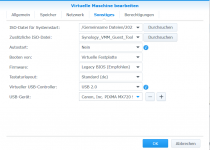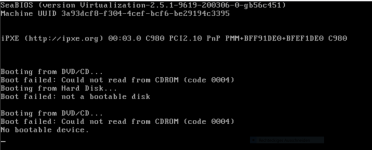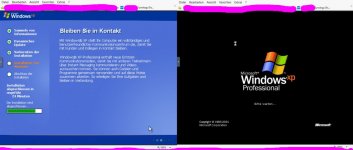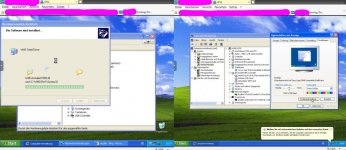Liebe Foristen,
ich möchte mit VMM eine VM Windows XP Pro 32-Bit aufsetzen.
Nachdem mir das nach Anlaufschwierigkeiten mit Win 10 und Win 7 gelungen ist, stehe ich bei Win XP vor einem Problem. Bei Win 10 und Win 7 habe ich von MS eine ISO Datei.
Ich habe die Win XP Pro CD in ein ISO kopiert. Der VMM bootet mit dieser ISO aber nicht.
Was muss ist tun um das zum Laufen zu bringen?
ich möchte mit VMM eine VM Windows XP Pro 32-Bit aufsetzen.
Nachdem mir das nach Anlaufschwierigkeiten mit Win 10 und Win 7 gelungen ist, stehe ich bei Win XP vor einem Problem. Bei Win 10 und Win 7 habe ich von MS eine ISO Datei.
Ich habe die Win XP Pro CD in ein ISO kopiert. Der VMM bootet mit dieser ISO aber nicht.
Was muss ist tun um das zum Laufen zu bringen?